Az MP3 fájl méretének csökkentése Windows PC-n
Azok, akik szeretnek zenét hallgatni és sok adat van a rendszerükben, általában problémákkal szembesülnek a tárhely tekintetében. Sok felhasználó megpróbálja tömöríteni az MP3 fájlt, hogy több zeneszám elférjen a hordozható merevlemezén vagy iPadjén, de sajnos az adott fájl rossz hangminőségével járnak. Zenebarátként soha nem akar rossz hangminőségű hangsávot hallani, de mindenképpen tudnia kell, hogyan csökkentheti az MP3 fájlterületet. Az MP3 Quality Modifier(MP3 Quality Modifier) a megfelelő alkalmazás azok számára, akiknek nagy mennyiségű zenei adattal kell megküzdeniük a rendszeren.
Hogyan lehet csökkenteni az MP3 fájl méretét a Windows rendszerben(Windows)
Az MP3 Quality Modifier(MP3 Quality Modifier) egy egyszerű, gyors és egyszerű módja az MP3 fájlterület csökkentésének. Ennek a szoftvernek az a célja, hogy csökkentse a fájl méretét anélkül, hogy károsítaná a hangminőséget. Az alkalmazás felülete felhasználóbarát, mivel az alkalmazáson található parancsikon használata és megértése meglehetősen egyszerű. Az MP3(MP3) , MP1 és MP2 fájlok módosítása nagyon gyorsan és hatékonyan elvégezhető az MP3 Quality Modifier segítségével .
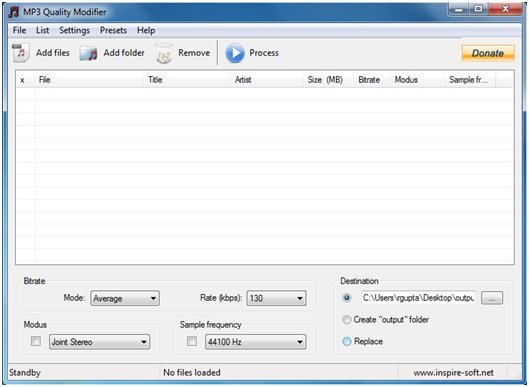
Az MP3 minőségmódosító főbb jellemzői(Key Features of MP3 Quality Modifier)
- Az MP3 Quality Modifier(MP3 Quality Modifier) módosítja a bitráta módot, a sebességet, a sztereó sebességet és a frekvencianövelő lemezterületet. Tehát ez egyáltalán nem befolyásolja a zene hangminőségét.
- Lehetővé teszi saját profil létrehozását.
- Megjeleníti a megtakarított területet, és egyidejűleg összehasonlítja a bemeneti és a kimeneti fájlokat.
- Az MP3 Quality Modifier(MP3 Quality Modifier) azt is lehetővé teszi, hogy törölje a módosítást, ha az nem éri el a jelet.
Ellenőrizze, hogy az MP3-minőség-módosító egyszerű módja az MP3-fájlterület csökkentésének állandó hangminőség mellett.(Check how MP3 Quality Modifier is an easy way to reduce MP3 file space with constant sound quality.)
- A fájlok az ablak tetején található 'Fájlok hozzáadása' gombbal adhatók hozzá a listához. Mappa hozzáadható a felül található "Mappa hozzáadása" gombra kattintva is.
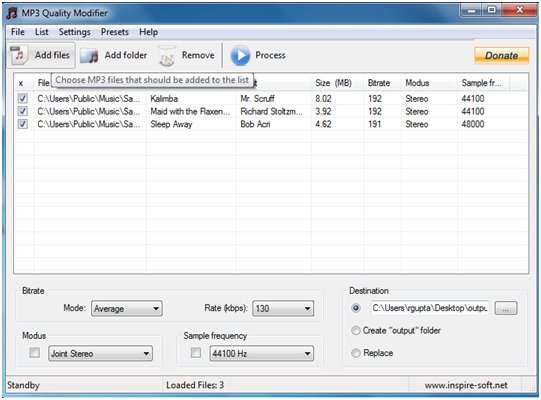
- A feldolgozási folyamat elindításához kattintson(Click) a „Feldolgozás” gombra. Ahogy a „Feldolgozás” fülre kattint, megjelenik egy ablak, amely a folyamat állapotát mutatja. Az összes feldolgozás után leállíthatja a rendszert. Ehhez csak be kell jelölnie a „Leállítás a folyamat után” jelölőnégyzetet.
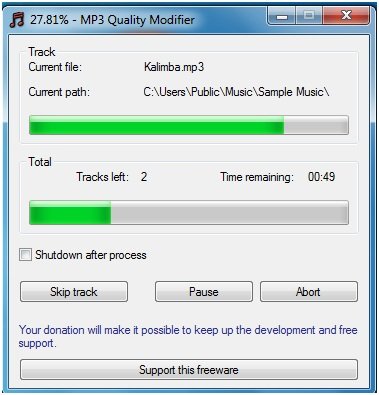
- A feldolgozás befejezése után egy új ablak jelenik meg a képernyőn, amely az alábbi összefoglalót tartalmazza:
- Kezelt fájlok
- Teljes fájlméret változás
- Egy " Létrehozott(Created) fájlok" szakasz, amely megjeleníti a fájlok méretváltozásának %-át ,(Size) eredeti méretét(Original) és létrehozott(Created) méretét.
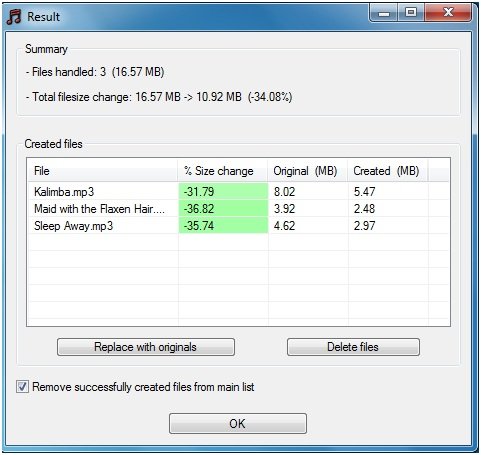
- Ha ez a módosítás megfelel Önnek, kattintson az „OK” gombra.
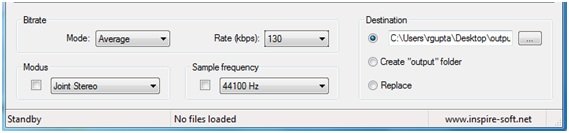
MP3 minőségmódosító letöltés
Az MP3 minőségmódosító(MP3 Quality Modifier) úgy működik, hogy módosítja a fájl bitsebességét(Bitrate Mode) és sebességét(Rate) (kbps). A Frekvencia a Modus(Modus) - szal együtt módosítható, hogy csökkentse a fájl méretét anélkül, hogy befolyásolná a minőségét.
Az MP3 Quality Modifierben(MP3 Quality Modifier) az a legjobb, hogy ingyenes, ami azt jelenti, hogy nem kell semmit fizetnie az alkalmazás letöltéséért(download the application) .
Related posts
WMA konvertálása MP3 fájlformátumba Windows 10 PC-n
Konvertálja a WAV-ot MP3-ba ezekkel az ingyenes konverterekkel a Windows 10 rendszerhez
Ossza meg fájljait bárkivel a Send Anywhere for Windows PC segítségével
A VirtualDJ egy ingyenes virtuális DJ szoftver Windows PC-hez
Az Alt-Tab Terminator javítja a Windows alapértelmezett ALT-Tab funkcióit
A legjobb ingyenes vonalkódolvasó szoftver Windows 10 rendszerhez
A Dictionary .NET egy asztali fordító alkalmazás Windows PC-hez
yWriter Review: Ingyenes Script Writing szoftver Windowshoz
A legjobb szoftver és hardver Bitcoin pénztárcák Windows, iOS, Android rendszerhez
Az AskAdmin segítségével blokkolja a programok futását a Windows 10 rendszerben
TrIDNet: Azonosítson ismeretlen fájltípust kiterjesztések nélkül a Windows rendszerben
Ellenőrizze az összeomlott alkalmazást a Windows rendszerben a WinCrashReport segítségével
A Long Path Fixer Tool kijavítja a Path Too Long hibákat a Windows 10 rendszerben
Készítsen egyszerű jegyzeteket a PeperNote for Windows 10 segítségével
A gitár fogólap diagram létrehozása a Windows 11/10 rendszerben
A Freeplane egy ingyenes gondolattérképező szoftver Windows 11/10 rendszerhez
EPUB konvertálása MOBI-ba – Ingyenes konvertáló eszközök a Windows 10 rendszerhez
KeyTweak: A billentyűzet billentyűinek újbóli hozzárendelése és újradefiniálása Windows PC-n
A legjobb ingyenes illesztőprogram-frissítő szoftver a Windows 11/10 rendszerhez
A legjobb ingyenes Adobe InDesign-alternatívák Windows PC-hez
